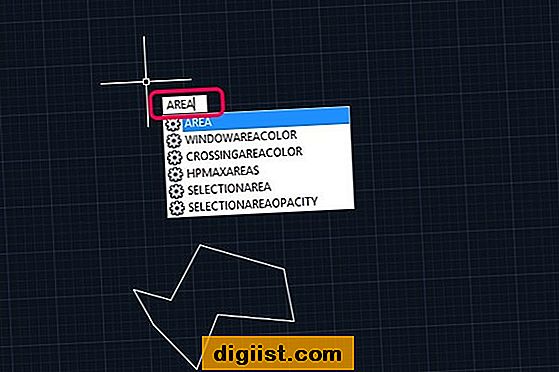U ovom ćemo postu pogledati kako promijeniti 24-satni sat na 12-satni ili obrnuto na računalu sa sustavom Windows 10, ovisno o tome koji vam oblik vremena više odgovara.

Promijenite 24-satni sat u 12-satni sat u sustavu Windows 10
Slijedite korake u nastavku kako biste promijenili format od 24 sata u 12 sati na računalu sa sustavom Windows 10.
1. Kliknite gumb Windows 10 Start i odaberite Postavke.

2. Kliknite Vrijeme i jezik

3. Zatim kliknite vezu Promijeni formate datuma i vremena (vidi sliku dolje).

4. Na sljedećem zaslonu kliknite na Kratko vrijeme i na padajućem izboru odaberite h: mm tt. Zatim kliknite na Dugo vrijeme i s padajućeg izbornika odaberite h: mm: ss tt (Pogledajte sliku dolje).

Da biste to bolje objasnili, na računalu sa sustavom Windows 10 koje prikazuje vrijeme u 24-satnom formatu sata naći ćete postavke dugog i kratkog vremena koje prikazuju veliko slovo ' H ' što znači format 24 sata. Sve što trebate učiniti je kliknuti padajući izbornik i odabrati izbor koji ima mali 'h' u sebi.
- Kratko vrijeme: H: mm - Promijenite ovo u h: mm tt
- Dugo vrijeme: H: mm: ss - Promijenite ovo u h: mm: ss tt
Slova "tt" u gornjim postavkama od 12 sati predstavljaju AM ili PM. Dakle, vrijeme na vašem Windows 10 računalu sada će se prikazivati kao 18:45 ili AM.

5. Jednom kada odaberete 12-satni format vremena (bilo koji izbor s malim 'h'), samo zatvorite prozor postavki. Promjena će se odmah odraziti na lokacije dugog i kratkog vremena vašeg računala.
Što je kratko i dugo u sustavu Windows 10
Računalo sa sustavom Windows 10 prikazuje datum i vrijeme na dvije lokacije. Prvu ćete lokaciju pronaći u krajnjem donjem desnom kutu zaslona.
Ova najočitija lokacija poznata je pod nazivom Kratko vrijeme i sve promjene koje napravite u izborniku Postavke za kratko vrijeme primjenjivat će se na ovaj sat (Pogledajte sliku dolje).

Drugi sat (dugo vrijeme) nije odmah vidljiv jer je skriven u kalendaru vašeg Windows 10 računala.
Da biste vidjeli mjesto drugog puta, kliknite na sat ili Kratko vrijeme. To će prikazati kalendar Windows 10 gdje ćete vidjeti Dugo vrijeme prikazano velikim slovima (Pogledajte sliku dolje).